ps怎么新建渐变填充图层? ps创建可调整渐变图层的技巧
百度经验 发布时间:2022-01-04 14:51:39 作者:夢幻設計師  我要评论
我要评论
ps怎么新建渐变填充图层?ps中需要一个渐变图层,该怎么创建渐变图形呢?下面我们就来看看ps创建可调整渐变图层的技巧,详细请看下文介绍
(福利推荐:你还在原价购买阿里云服务器?现在阿里云0.8折限时抢购活动来啦!4核8G企业云服务器仅2998元/3年,立即抢购>>>:9i0i.cn/aliyun)
ps中是可以创建渐变图层的,可以根据需要调整渐变效果,该怎么操作呢?下面我们就来看看ps创建可调整渐变图层方法。
打开Adobe PhotoshopCS5软件

点击右边工作区中的创建新的调整图层图标,点击选择渐变

点击渐变设置窗口中的渐变色后,设置好渐变色并点击确定

设置好渐变的角度和缩放后,点击确定确认即可


以上就是ps创建可调整渐变图层的技巧,希望大家喜欢,请继续关注程序员之家。
相关推荐:
相关文章

ps如何将两种颜色过渡? ps滤镜自然渐变过渡两种颜色的技巧
ps如何将两种颜色过渡?ps中想要制作两种颜色自然过渡的效果,该怎么制作这种效果呢?下面我们就来看看ps两种颜色渐变过渡自然的技巧,想想看下文介绍2021-11-08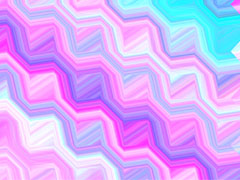 ps怎么制作炫酷的渐变背景?ps绘制的矩形填充了渐变颜色后利用波浪扭曲做成了一个背景图,下面我们就来看看详细的波浪线条背景图的做法2021-10-09
ps怎么制作炫酷的渐变背景?ps绘制的矩形填充了渐变颜色后利用波浪扭曲做成了一个背景图,下面我们就来看看详细的波浪线条背景图的做法2021-10-09
ps怎么制作空心蓝色渐变的文字? 电商促销描边艺术字ps设计方法
ps怎么制作空心蓝色渐变的文字?想要设计一款渐变色的空心字,也就是白色字进行彩色描边,该怎么操作呢?下面我们就来看看电商促销描边艺术字ps设计方法2021-10-03 ps怎么设计便签条?便签条我们平时生活中很常见,想要设计一款黑白渐变色的便签条,该怎么制作呢?下面我们就来看看ps颜色渐变便条的设计方法,详细请看下文介绍2021-08-22
ps怎么设计便签条?便签条我们平时生活中很常见,想要设计一款黑白渐变色的便签条,该怎么制作呢?下面我们就来看看ps颜色渐变便条的设计方法,详细请看下文介绍2021-08-22 ps怎么做影子简便的立体字?我们经常使用ps设计立体字,想要给立体字添加颜色减淡的影子,该怎么制作呢?下面我们就来看看ps立体文字的设计方法2021-07-25
ps怎么做影子简便的立体字?我们经常使用ps设计立体字,想要给立体字添加颜色减淡的影子,该怎么制作呢?下面我们就来看看ps立体文字的设计方法2021-07-25 小时候看到彩虹还觉得仙女下凡了,长大才知道是气象问题。我们在PS作图的时候有时候会用到彩虹这个元素,今天教大家用渐变做一个彩虹2021-06-09
小时候看到彩虹还觉得仙女下凡了,长大才知道是气象问题。我们在PS作图的时候有时候会用到彩虹这个元素,今天教大家用渐变做一个彩虹2021-06-09 ps2021怎么做漂亮的渐变按钮?ps中想要设计一款领券的按钮,如果添加渐变色会更加显眼,该怎么设计渐变色按钮呢?下面我们就来看看ps按钮样式的设计方法,详细请看下文介绍2021-05-27
ps2021怎么做漂亮的渐变按钮?ps中想要设计一款领券的按钮,如果添加渐变色会更加显眼,该怎么设计渐变色按钮呢?下面我们就来看看ps按钮样式的设计方法,详细请看下文介绍2021-05-27 ps怎么制作彩虹渐变磨砂效果?ps中想要制作一个磨砂消散的效果,该怎么制作这个效果呢?下面我们就来看看磨砂消散效果ps做法,需要的朋友可以参考下2021-05-12
ps怎么制作彩虹渐变磨砂效果?ps中想要制作一个磨砂消散的效果,该怎么制作这个效果呢?下面我们就来看看磨砂消散效果ps做法,需要的朋友可以参考下2021-05-12
如何绘制梦幻渐变的兔子?使用PS绘制一只梦幻渐变色的小兔子插画
本教程主要使用Photoshop绘制创意的渐变类小兔子插画教程,记住关键几点就可以做很多延伸性的东西。希望大家可以喜欢,现在开始我们今天的教程吧2021-05-11 PS怎么设计渐变颜色的立体?ps中想要设计一款立体心形,该怎么操作呢?想要颜色越来越深,最下面是红黑色,下面我们就来看看ps心形的画法,需要的朋友可以参考下2021-04-28
PS怎么设计渐变颜色的立体?ps中想要设计一款立体心形,该怎么操作呢?想要颜色越来越深,最下面是红黑色,下面我们就来看看ps心形的画法,需要的朋友可以参考下2021-04-28





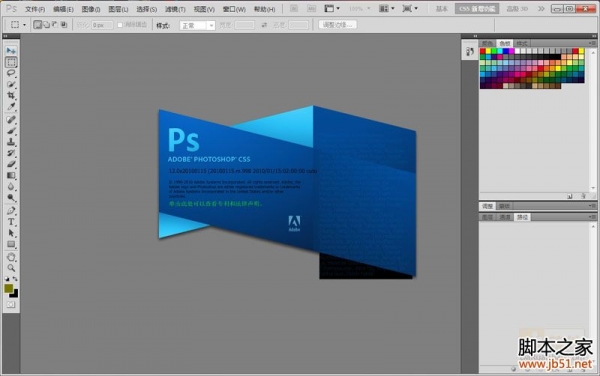


最新评论